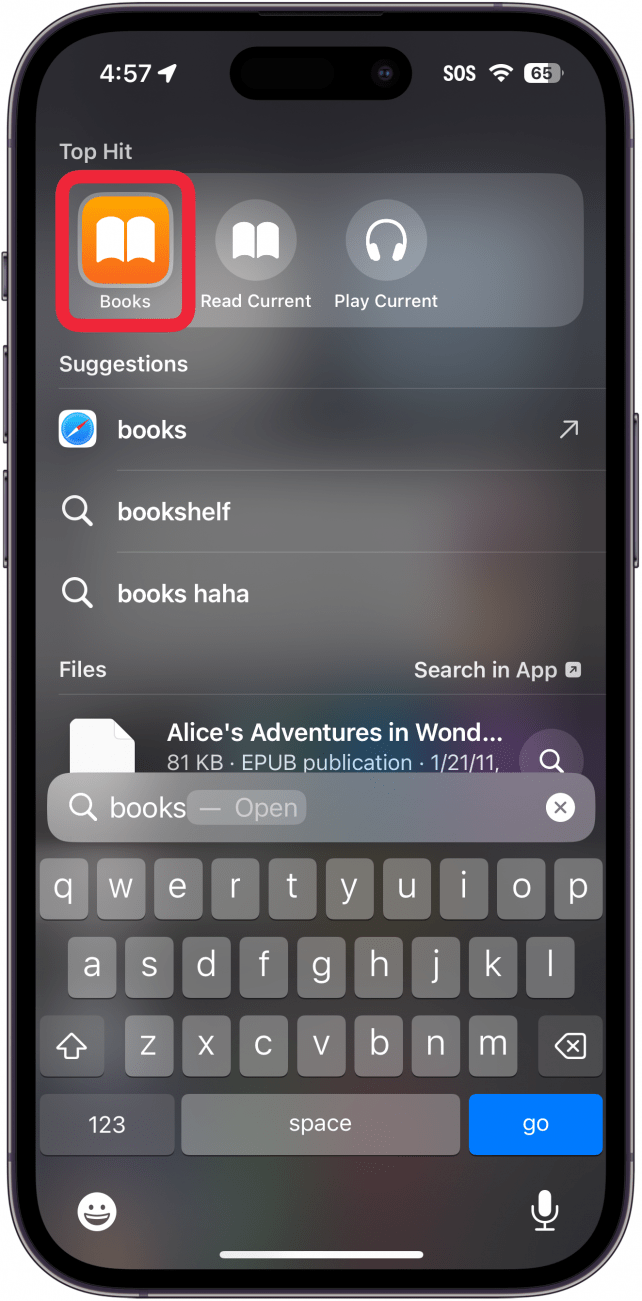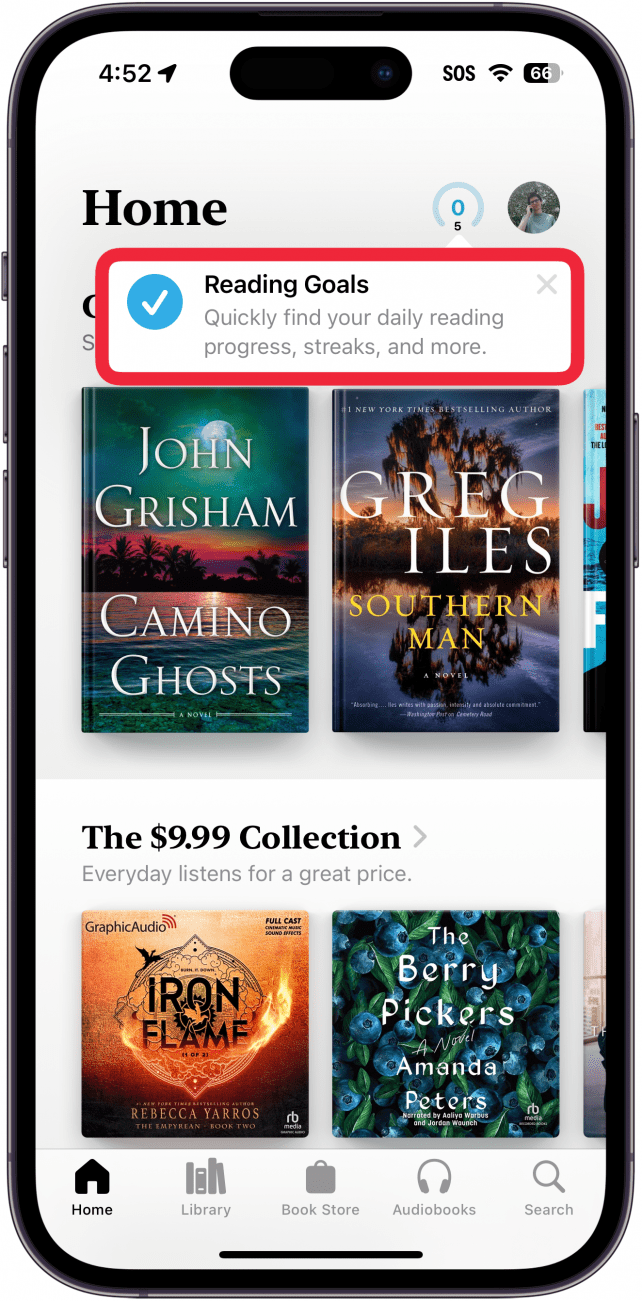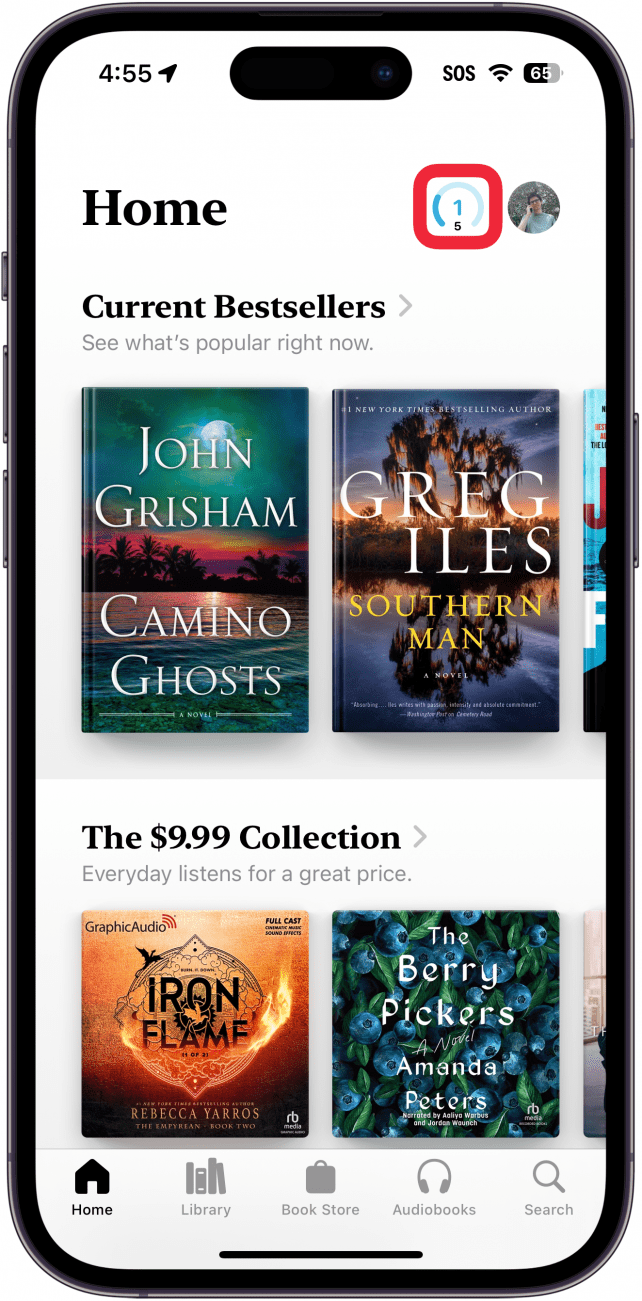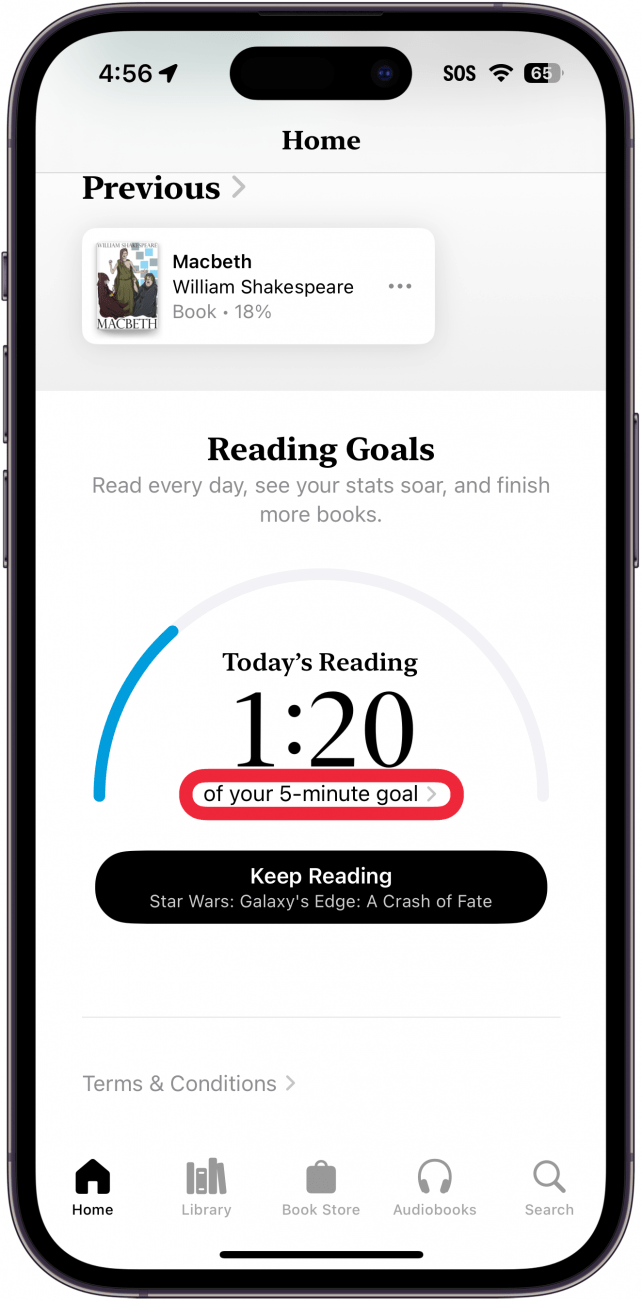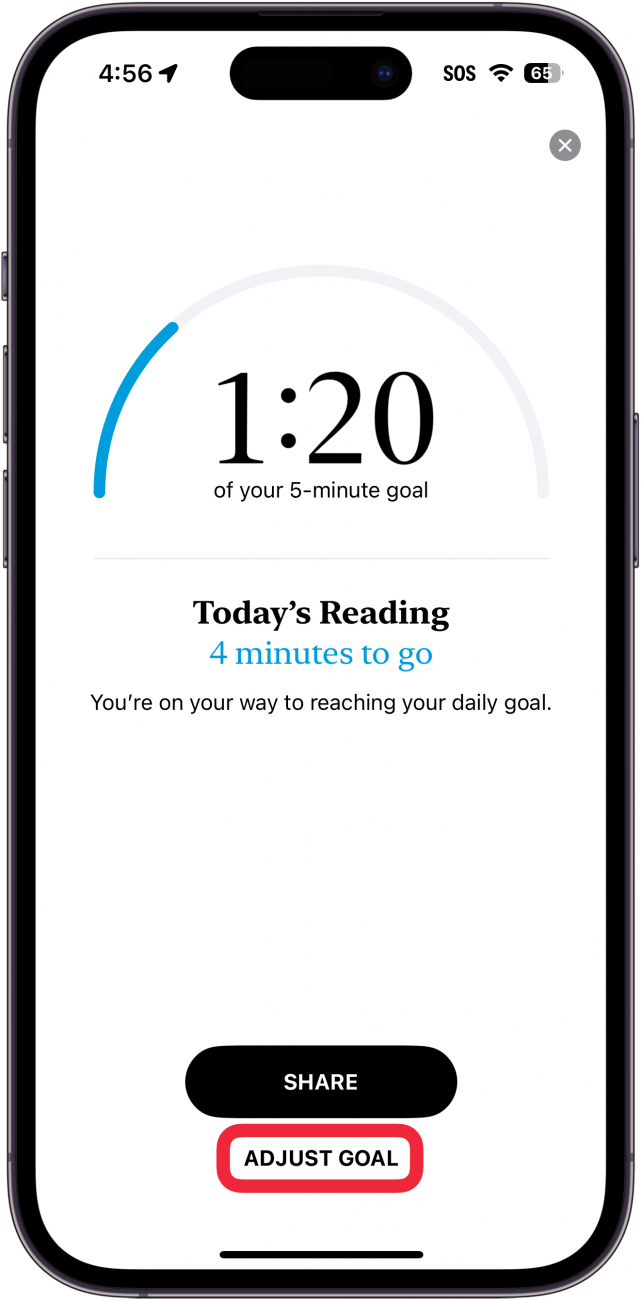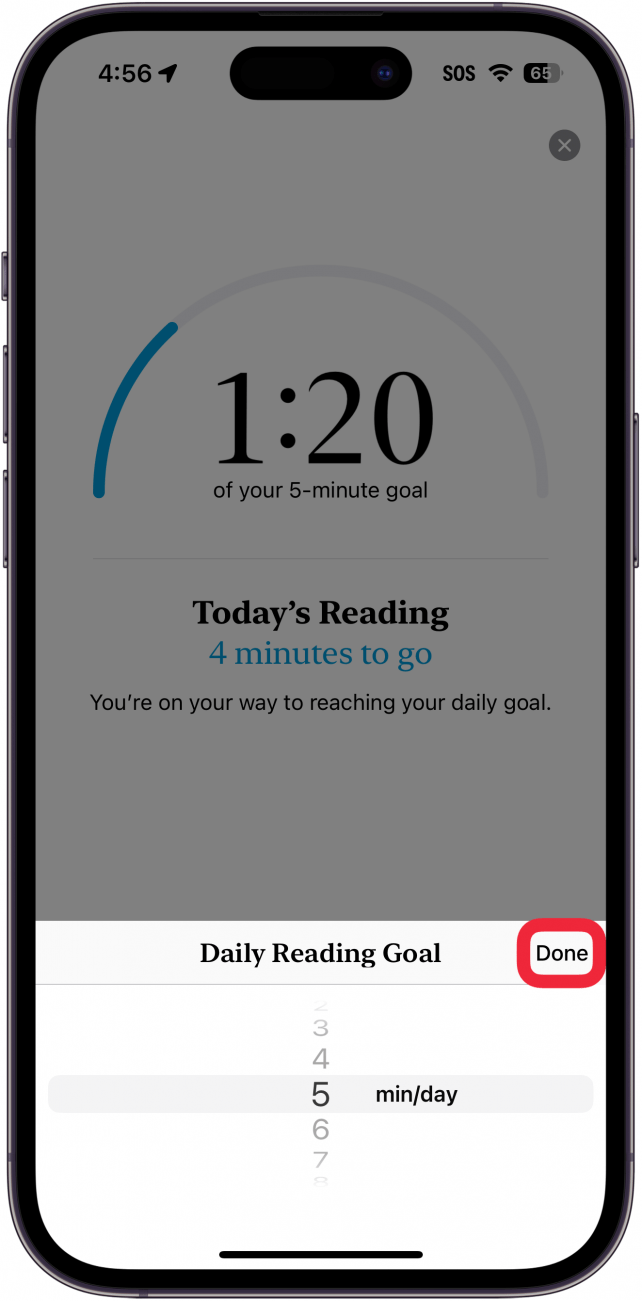Apple Books soll Ihnen helfen, Ihre Leseziele zu erreichen, indem es Ihnen ein praktisches Tool zur Verfügung stellt, mit dem Sie Ihre Ziele festlegen und verfolgen können. Die neueste Version von iOS macht es Ihnen leicht, Ihre Fortschritte zu sehen und Ihre Leseziele jederzeit anzupassen.
Warum Sie diesen Tipp lieben werden:
- **Einfacher Überblick über Ihre Leseziele.
- Passen Sie Ihre Leseziele in Sekundenschnelle an.
Wie Sie Apple Books zum Setzen von Lesezielen verwenden
Systemvoraussetzungen
Dieser Tipp funktioniert auf iPhones mit iOS 17.5 oder höher. Finden Sie heraus, wie Sie auf die [neueste Version von iOS] aktualisieren können (https://www.iphonelife.com/content/how-to-update-to-ios-11-iphone-ipad).
Die App Apple Books bietet eine große Auswahl an Büchern, die Sie direkt auf Ihrem Telefon lesen können. Während Sie schon seit einiger Zeit in der App Leseziele setzen können, wurde mit iOS 17.5 ein Zähler in der oberen rechten Ecke der Startseite hinzugefügt. Jetzt können Sie Ihre Leseziele ganz einfach im Auge behalten und sie jederzeit anpassen. Um weitere versteckte Books-Funktionen zu entdecken, wie z. B. das Ändern der [Apple Books-Hintergrundfarbe] (https://www.iphonelife.com/content/how-to-customize-themes-apple-books-app-iphone), sollten Sie sich für unseren kostenlosenTipp des Tages Newsletter. Im Folgenden erfahren Sie, wie Sie Ihre Leseziele in der Bücher-App festlegen können:
 Entdecke die versteckten Funktionen deines iPhonesErhalte täglich einen Tipp (mit Screenshots und klaren Anweisungen), damit du dein iPhone in nur einer Minute pro Tag beherrschen kannst.
Entdecke die versteckten Funktionen deines iPhonesErhalte täglich einen Tipp (mit Screenshots und klaren Anweisungen), damit du dein iPhone in nur einer Minute pro Tag beherrschen kannst.
- Öffnen Sie die Bücher-App.

- In der oberen rechten Ecke sehen Sie einen Zähler. Möglicherweise erscheint auch ein Popup-Fenster, das Ihnen mitteilt, was dieser Zähler ist. Tippen Sie auf X, um das Popup-Fenster zu schließen.

- Wenn Sie auf den Zähler tippen, gelangen Sie zu Ihren Lesezielen am unteren Rand des Bildschirms.

- Tippen Sie auf Ihr Ziel, um das Menü „Leseziele“ zu öffnen.

- Tippen Sie auf Ziel anpassen, um Änderungen vorzunehmen.

- Ihr Standardziel ist auf fünf Minuten pro Tag festgelegt, Sie können es jedoch auf eine Minute oder auf 1.440 Minuten – die Anzahl der Minuten in 24 Stunden – anpassen. Wenn Sie Ihr Ziel festgelegt haben, tippen Sie auf Fertig.

So legen Sie Leseziele in der iPhone Bücher-App fest. Als Nächstes erfahren Sie [wie Sie Apple Books zum Blättern umstellen] (https://www.iphonelife.com/blog/31961/tip-day-turn-page-turning-ibooks-and-kindle). Um Ihre Leseziele zu erreichen, öffnen Sie einfach ein Buch oder Hörbuch in Ihrer Bücher-App und beginnen Sie zu lesen (oder zu hören)! Jetzt haben Sie jeden Tag einen neuen Ring zu schließen.